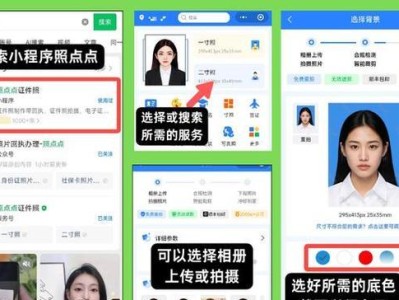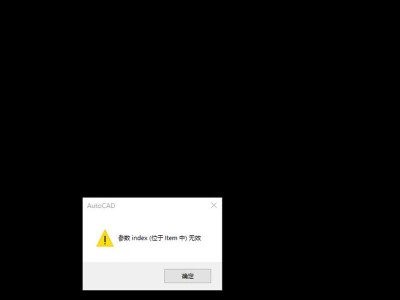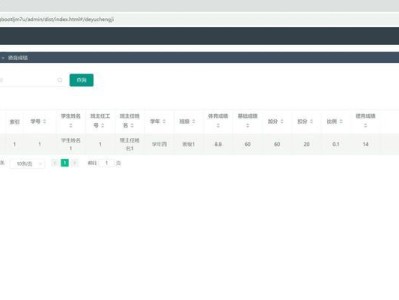网络问题是使用iPhone时经常遇到的困扰,有时候可能是连接不上Wi-Fi,有时候可能是无法正常访问网络。这些问题常常导致我们无法顺利地进行上网、通话或者其他网络相关的操作。而iPhone重置网络设置就是一种可行的解决方法,它可以重新配置你的网络设置,从而帮助你解决各种网络问题。
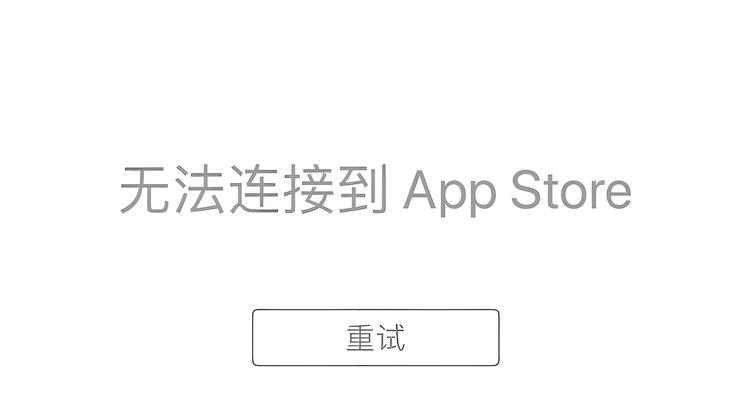
了解重置网络设置的含义及作用(重置网络设置是指将你的iPhone的网络设置恢复到出厂默认状态的操作。它会删除你当前的Wi-Fi网络、蜂窝移动网络、VPN设置等,并将它们重新配置为默认值。通过重置网络设置,你可以清除掉可能存在的网络设置错误或者冲突,从而解决各种网络问题。)
适用情况和注意事项(重置网络设置适用于多种网络问题,比如无法连接Wi-Fi、无法加载网页、无法正常发送短信等。但需要注意的是,重置网络设置会删除所有已经保存的Wi-Fi密码,因此在进行操作前请确保你记住了所有需要重新输入的Wi-Fi密码。重置网络设置并不会清除你的个人数据,所以你不用担心数据丢失的问题。)
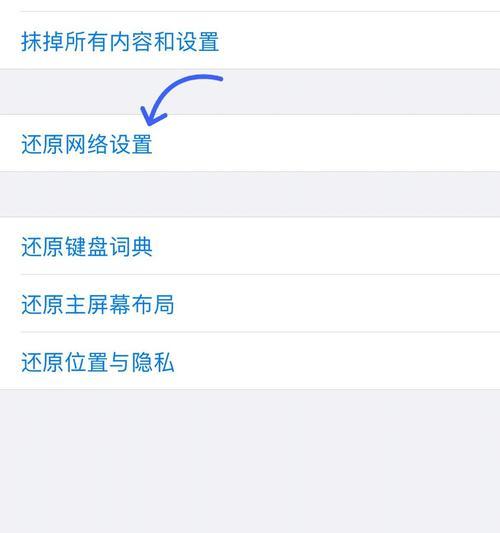
如何进行iPhone重置网络设置(步骤一:打开“设置”应用;步骤二:点击“通用”选项;步骤三:向下滚动并点击“重置”;步骤四:点击“重置网络设置”选项;步骤五:输入手机密码进行确认。完成以上步骤后,iPhone将会自动重启并完成重置网络设置的操作。)
等待时间和重启提示(重置网络设置的过程可能需要一些时间,请耐心等待。完成操作后,iPhone将自动重启。在这个过程中,你可能会看到一个进度条显示重启进度,请不要手动关闭或者重启你的iPhone。)
重新连接Wi-Fi网络(重启后,你需要重新连接Wi-Fi网络。进入“设置”应用,选择“Wi-Fi”选项,找到你要连接的网络并输入密码即可重新连接。)
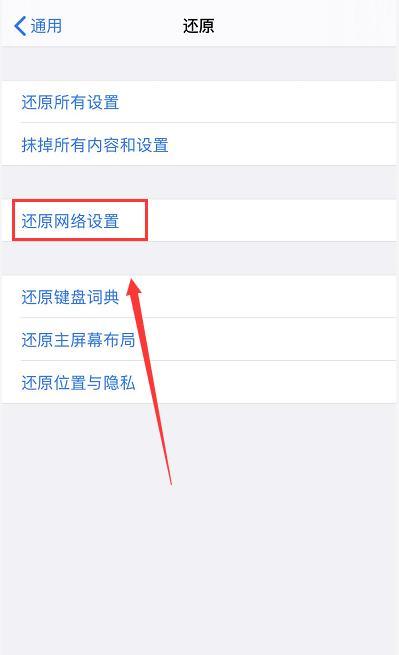
重新配置蜂窝移动网络(对于需要使用蜂窝移动网络的用户,在重新连接Wi-Fi后,你的iPhone将会自动获取蜂窝移动网络的配置信息。如果无法正常连接蜂窝移动网络,你可以尝试重新插拔SIM卡,并确保你的运营商服务正常。)
重新设置VPN(如果你之前配置了VPN,那么在重置网络设置后,你需要重新设置VPN。进入“设置”应用,选择“通用”选项,然后找到“VPN”,点击“添加VPN配置”并输入相应的配置信息。)
重新登录AppleID(在重置网络设置后,你可能需要重新登录你的AppleID,以便正常使用iCloud、AppStore等服务。进入“设置”应用,选择“iCloud”或“iTunesStore与AppStore”选项,并输入你的AppleID和密码进行登录。)
其他网络相关设置(重置网络设置会恢复所有网络相关的设置到默认值,包括代理服务器设置、DNS设置等。如果你在网络连接过程中遇到问题,可以尝试重新配置这些设置。)
重置网络设置解决不了的问题(尽管重置网络设置可以解决很多网络问题,但并不是万能的。如果你在重置网络设置后仍然遇到问题,可能是由于其他因素引起的。这时候,你可以尝试升级iOS系统、联系苹果客服或者进行手机恢复等操作。)
备份和恢复数据(重置网络设置并不会影响你的个人数据,但为了安全起见,在进行操作之前,建议你备份好重要数据。你可以通过iCloud备份或者iTunes备份来保留你的个人数据,并在需要时恢复回去。)
重置网络设置的效果评估(在完成重置网络设置后,你可以重新测试你的网络连接是否正常。通过尝试连接Wi-Fi、打开网页、发送短信等操作,来评估重置网络设置的效果。如果问题已经得到解决,那么恭喜你!你的iPhone网络问题已经得到解决。)
再次遇到网络问题怎么办(如果你在日常使用中再次遇到网络问题,你可以尝试重启设备、重新连接Wi-Fi、更新软件等操作来解决。如果问题依然存在,你可以考虑进行重置网络设置操作。)
保持网络畅通的小技巧(除了重置网络设置,你还可以采取一些小技巧来保持你的iPhone网络畅通。比如,定期清理手机缓存、关闭无用的后台应用、优化Wi-Fi信号、更新最新的iOS系统等等。这些小技巧能够帮助你更好地维护和管理你的网络连接。)
结语(iPhone重置网络设置是解决网络问题的一种常用方法,它能够帮助你解决各种网络连接、加载和访问问题。但需要注意的是,在进行操作前请确保备份了你的个人数据,并记住重新输入的Wi-Fi密码。如果问题无法通过重置网络设置解决,你可以尝试其他方法或者寻求专业的技术支持。祝愿你在使用iPhone时,享受流畅的网络体验!)